Hibit手机APP用户指南
Hibit App提供与网站类似的简化交易体验,使您能够交易加密货币、监控实时市场数据并随时随地访问自己的账户。主要功能包括简化的买入和卖出选项、高级图表交易和完全集成的 2FA 安全系统。该应用程序还提供跟踪交易报告、管理账户设置以及自定义语言和主题等用户偏好的工具。您可以从移动交易的便利性和网络平台上提供的全面服务中获益。
如何下载Hibit App?
1. 您可以去对应的应用商店下载:
2. 进入我们的官网
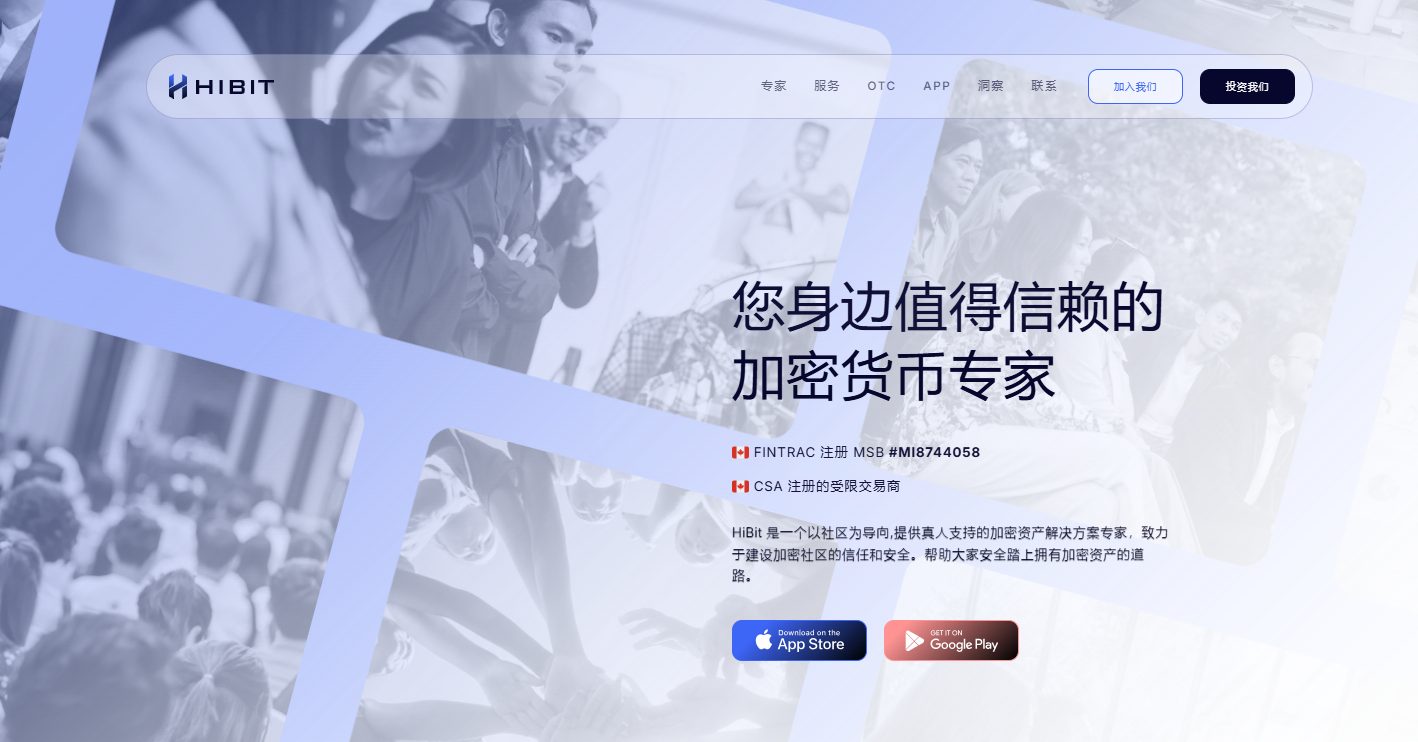
点击适合您手机系统的按钮会自动跳转到对应的商店,即可下载。
账户注册与登录
- 如何创建Hibit App账户
- 如何安全登录,设置双重验证(2FA)
创建Hibit App账户
您需要准备并填写的信息:
- 一个您喜欢的用户名
- 您的邮箱地址(比如:example@gmail.com / 123456@qq.com)
- 密码(必须包含一个大写字母、一个小写字母、一个数字和一个特殊字符)
- 推荐链接(可选):关于什么是推荐链接,请看这篇文章的推荐计划部分
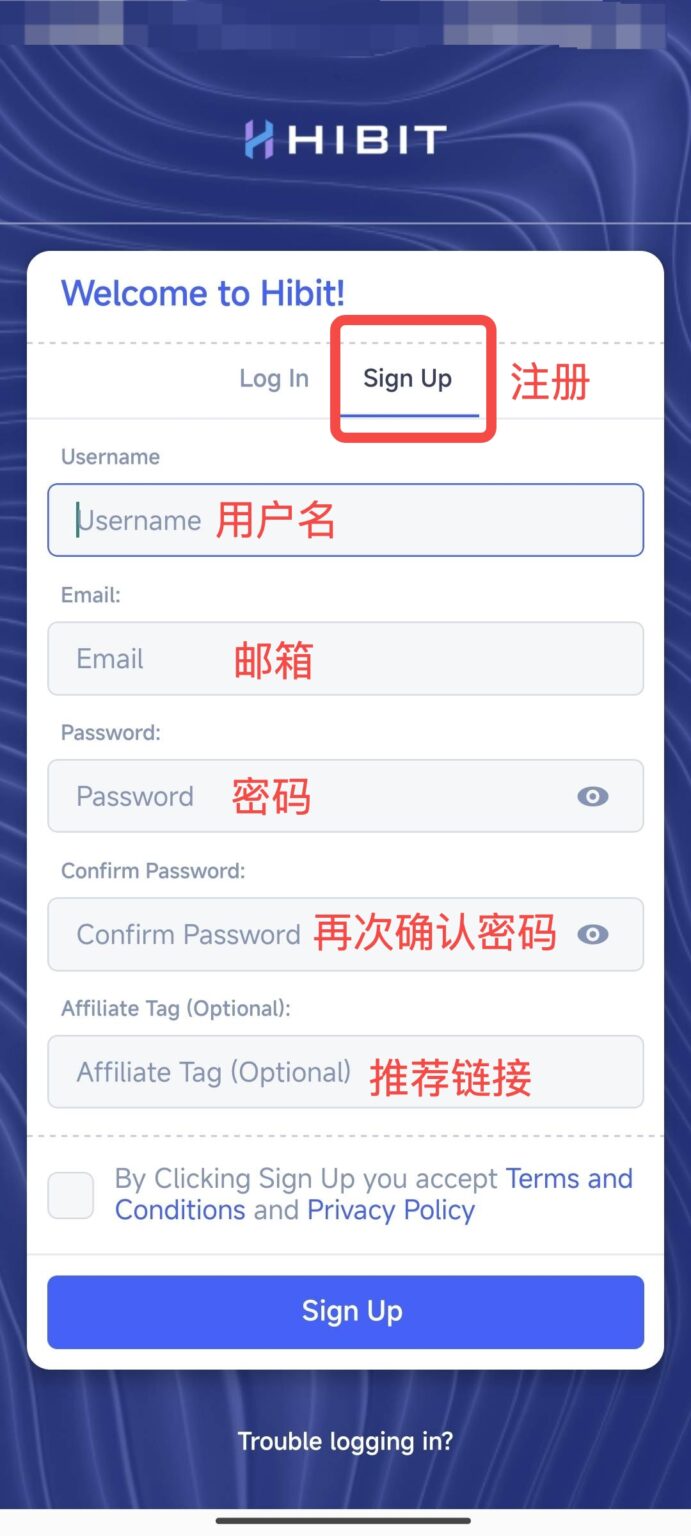
注册完成后,屏幕上将弹出一个通知窗口,告知您验证电子邮件已发送。请查收您的收件箱,并点击其中的链接进行验证。一旦验证成功,您即可进入登录界面,访问您的账户。
输入您的用户名和密码,然后点击登录:
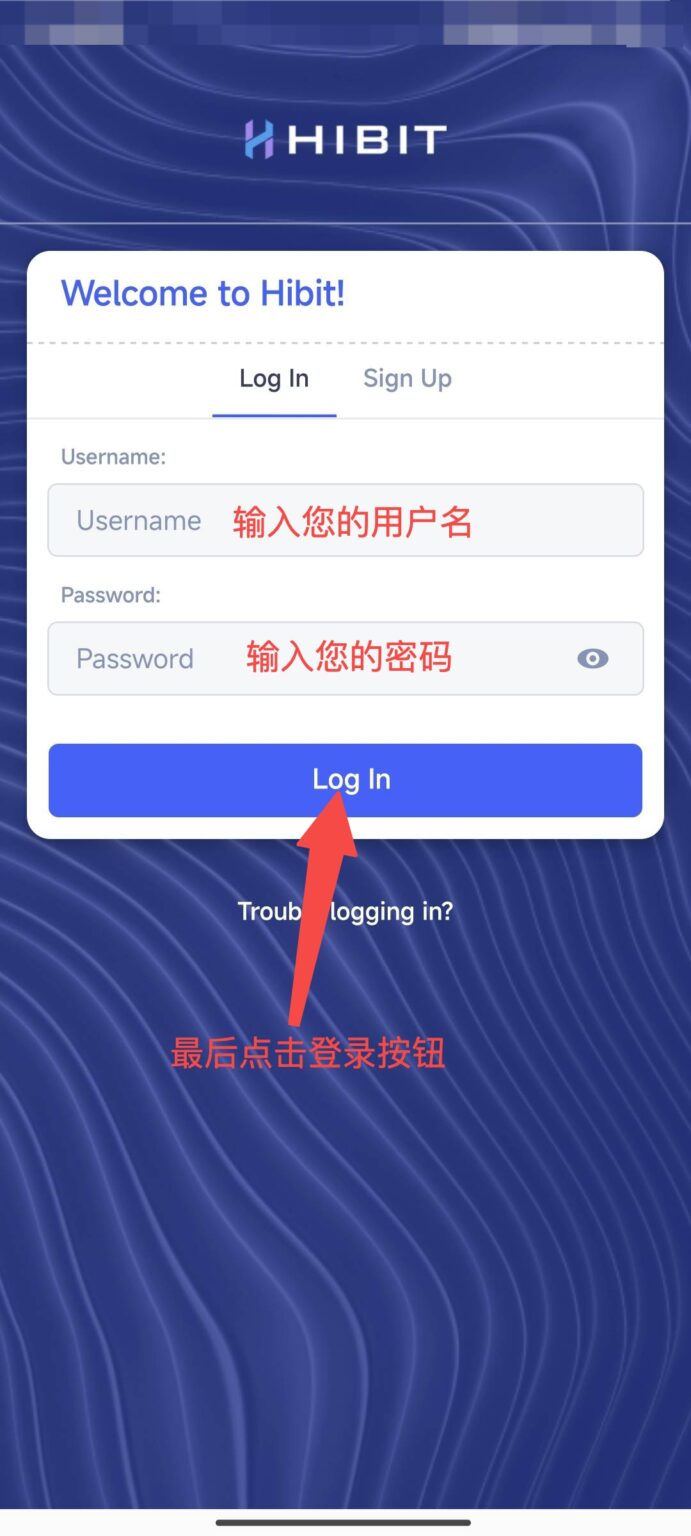
点击登录按钮后,我们会询问您是否需要设置您的生物识别登录信息(指纹登录);您可以设置多个人的指纹,这些在您的账户上设置了指纹登录的人都可以登录您的账户。当然,您也可以暂时跳过该步骤。同时,您也会收到一封Hibit发给您的邮件(Authenticated User)
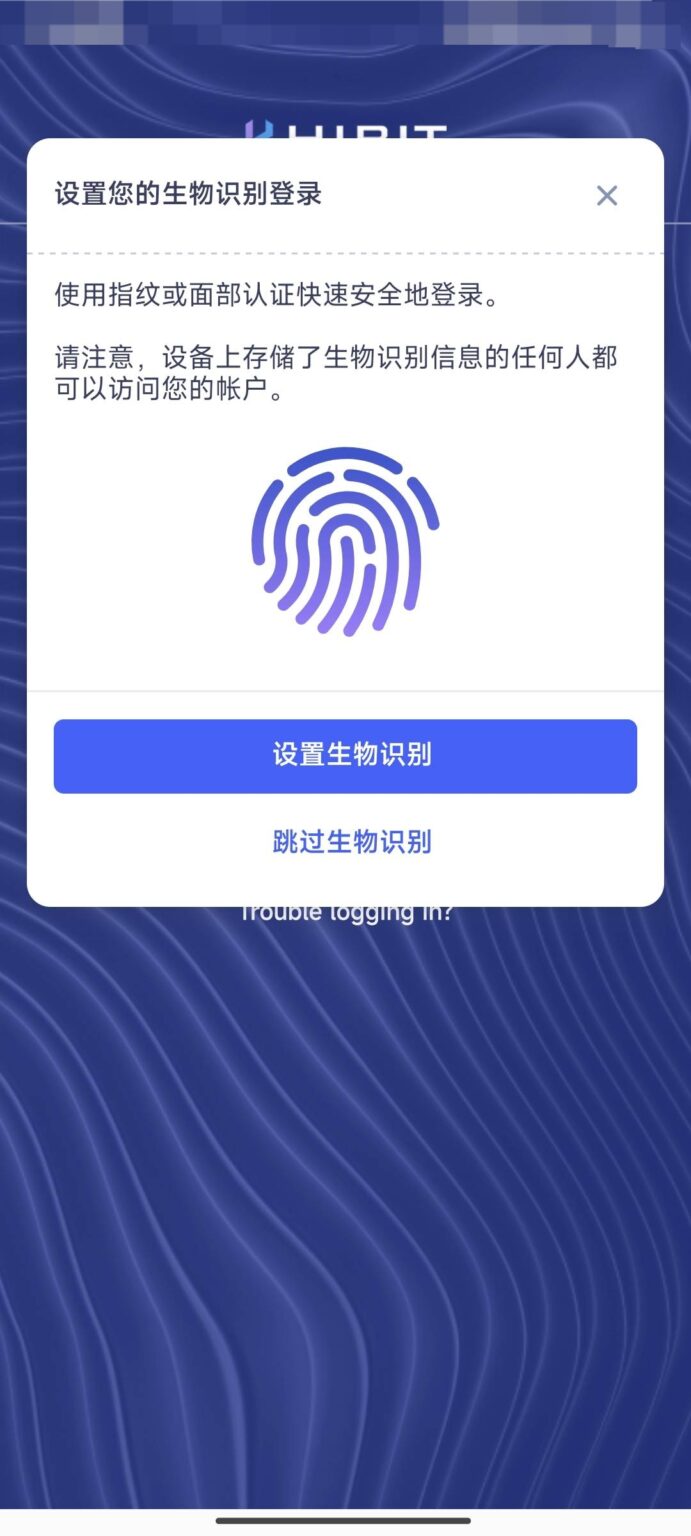
恭喜您成功登录Hibit App,您会看到类似如下界面:
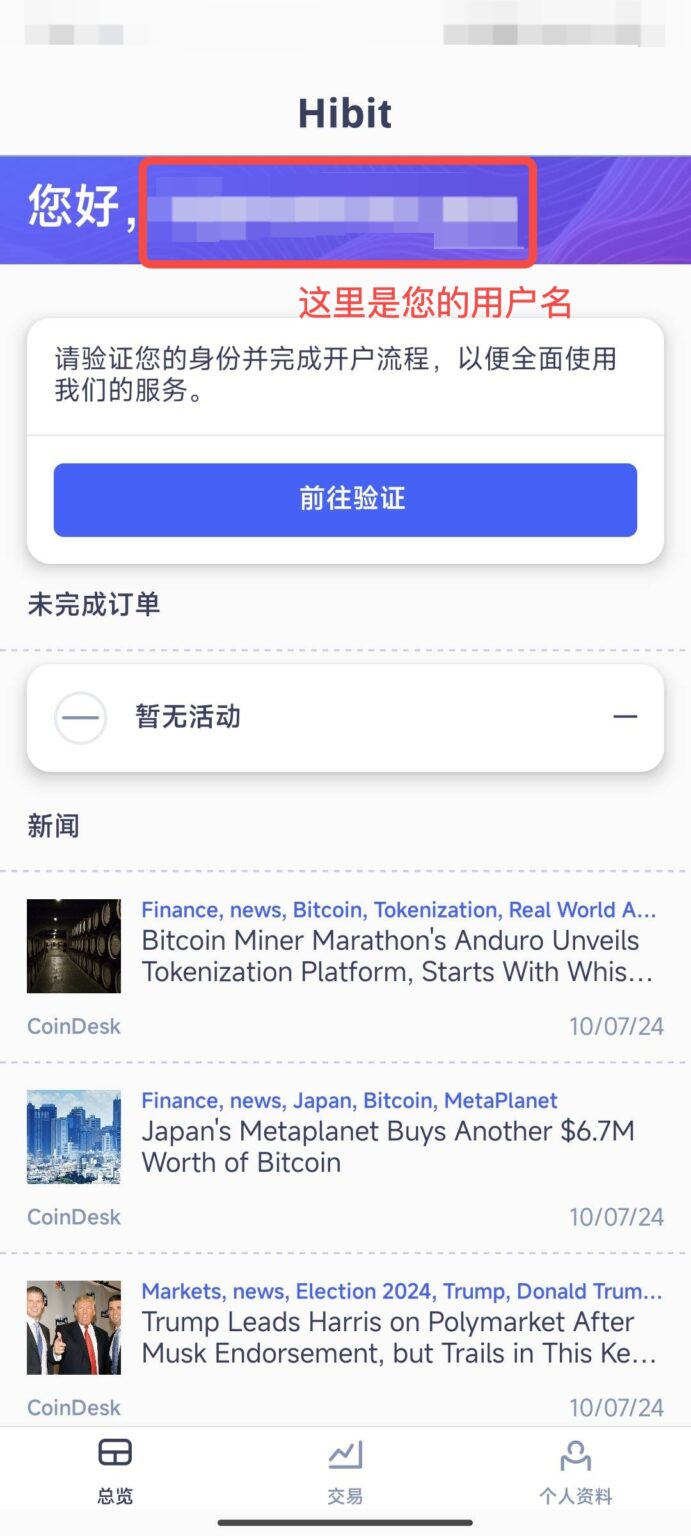
设置双重登录(2FA)
首先请在商店(Google Play Store 或者 Apple Store)下载 Google Authenticator,以下图片来自 Google Play Store:
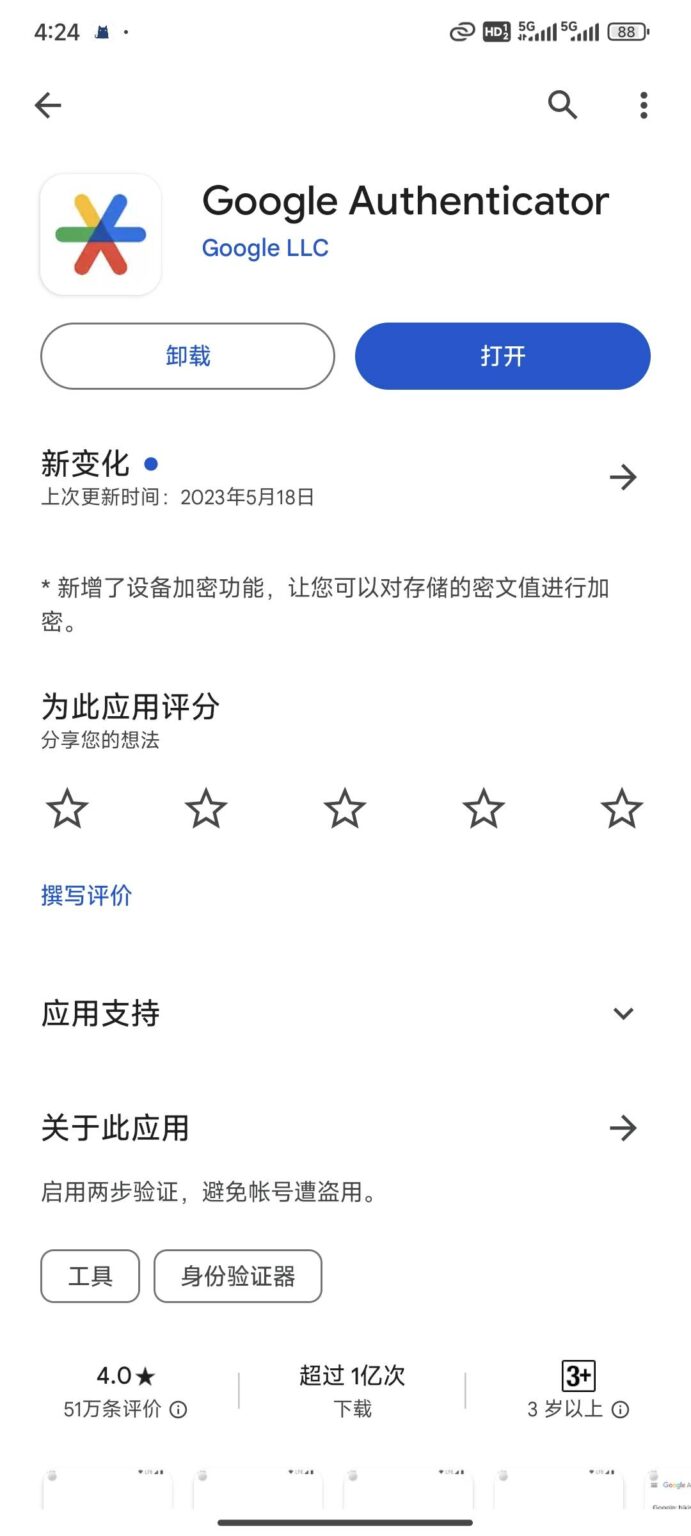
在您进入主页后,请注意界面底部的导航栏;首先点击个人资料,这个页面可以查看您的个人资料并设置App的语言/主题颜色,还有许多帮助信息供您查看,您也可以下拉到底部退出登录:
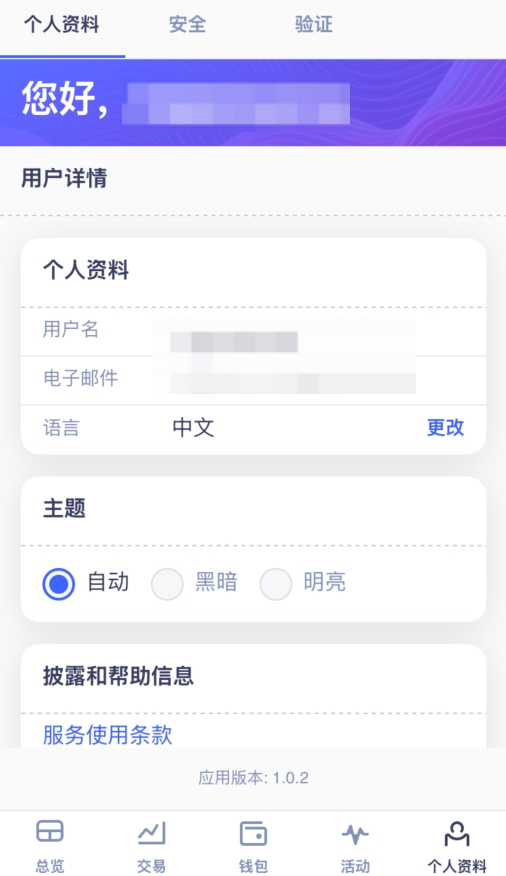
点击顶部导航栏的安全选项,进入该页面后,点击第三个框的启用2FA按钮;
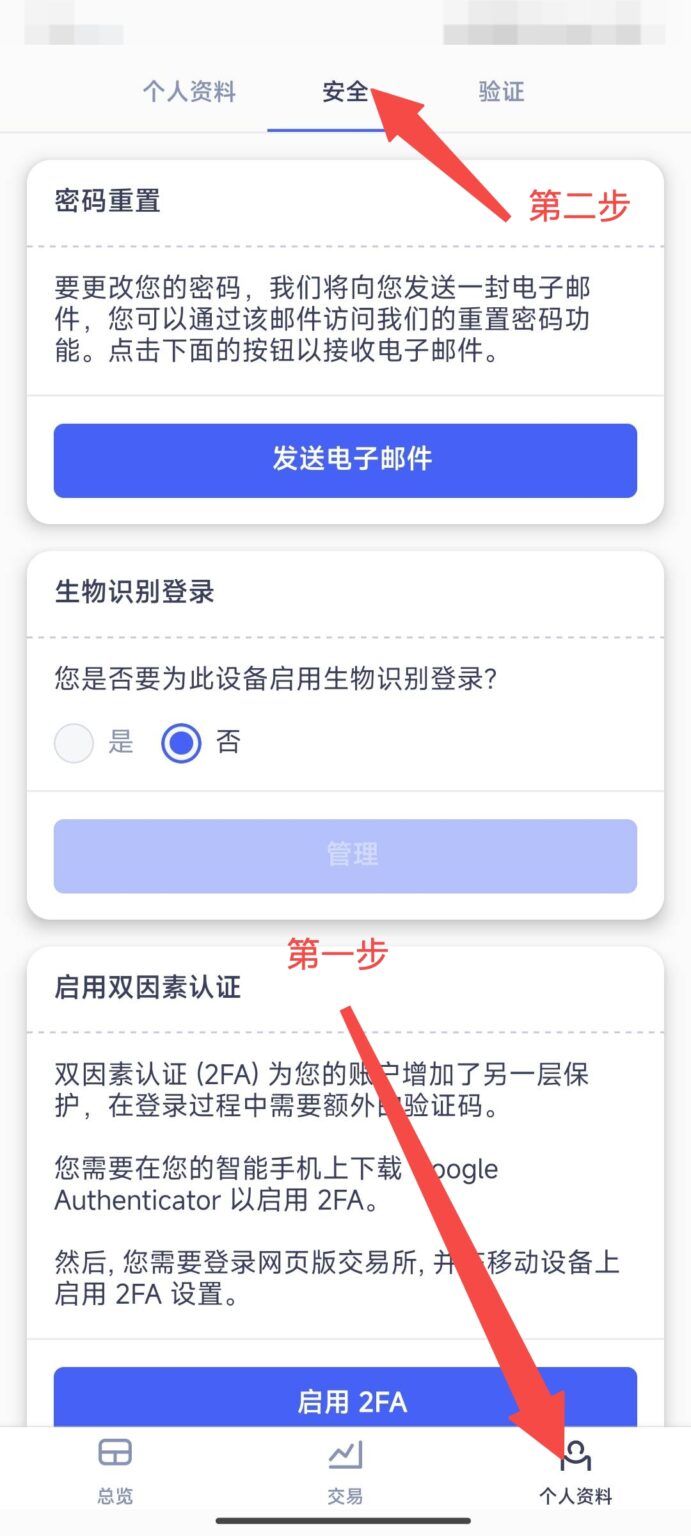
点击启用2FA按钮之后您会看到如下界面:
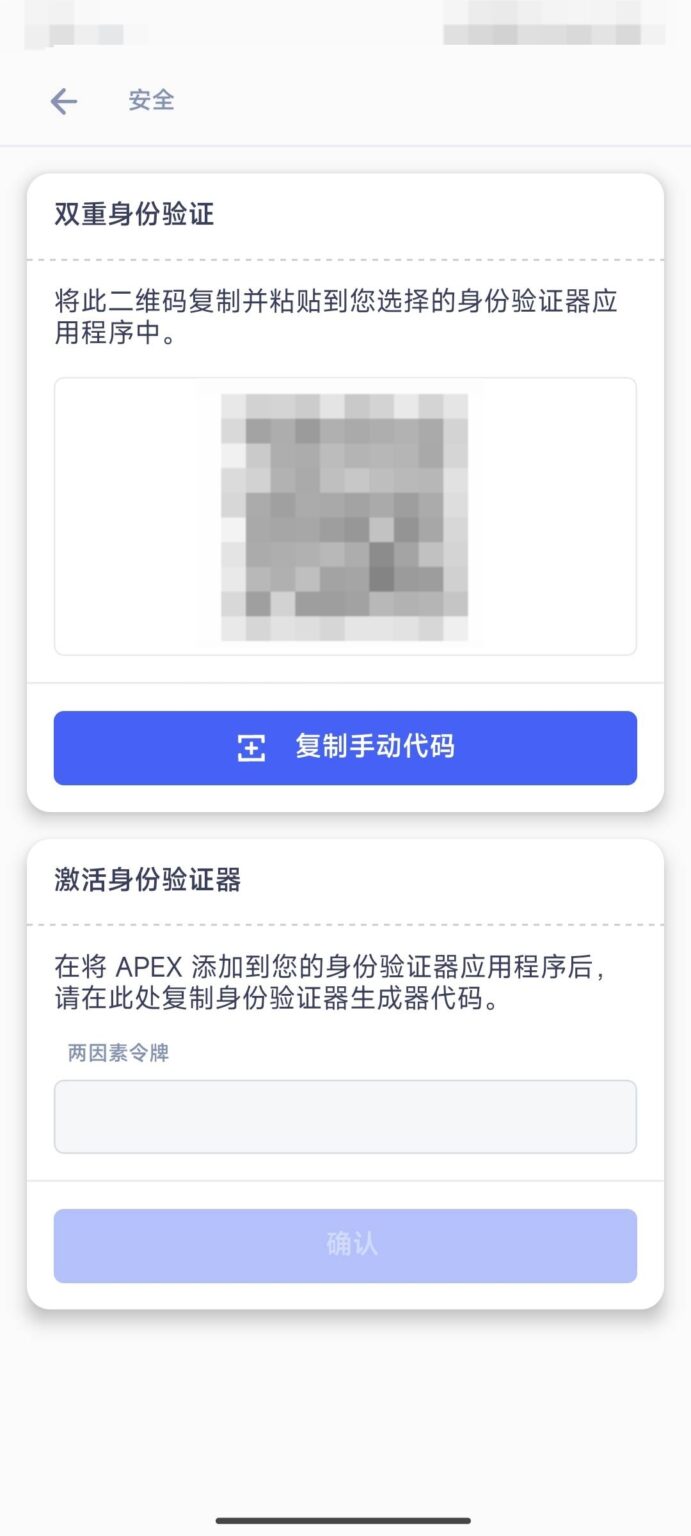
推荐复制手动代码,因为 Google Authentocator 不允许截图且其扫描二维码功能并不能访问设备的图片。
然后,请您打开 Google Authenticator,点击右下角的+按钮,在出现的选项中选择输入设置密钥;在出现的输入账号详情界面中,账号名您可以输入Hibit_App来确保您知道这个验证码是用来验证Hibit App的;密钥请输入您刚才在Hibit App中复制的手动代码;您可以选择默认的密钥类型(基于时间),当然如果喜欢,您可以选择另外一种类型(基于计数器)。点击添加按钮
现在您可以在 Google Authenticator 看到一个名为 Hibit-App 的六位数验证码了!
请注意,一旦创建变不可修改;如果想要更改,您需要重新走一遍设置2FA的流程!
最后,请在激活身份验证器中输入六位数验证码,然后点击确认;如果您看到第三个卡片变成了管理双因素认证,按钮变成了管理,那么恭喜您成功设置2FA!
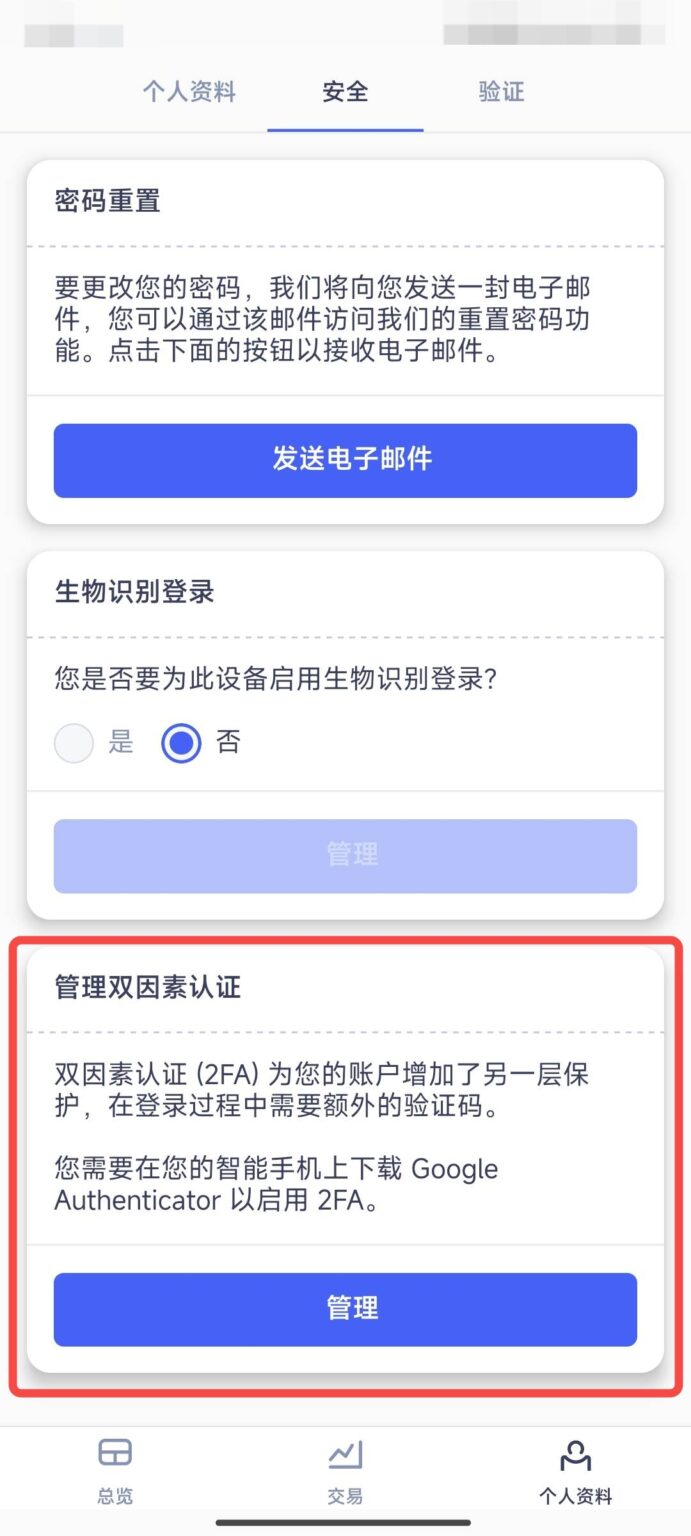
设置2FA后,每次您登录该账户时都需要输入两次密码,第一次是您账户设置的密码,第二次是您的 Google Authenticator 中的六位数验证码。
钱包创建与管理
在您进行存/提币前,您需要进行一些验证,进入 个人资料 -> 验证,您会看到三个验证:
- 身份验证
- 完成开户调查表
- 签署法律文件
验证步骤与Hibit网页端相同,要了解如何完成验证,请看这篇文章:
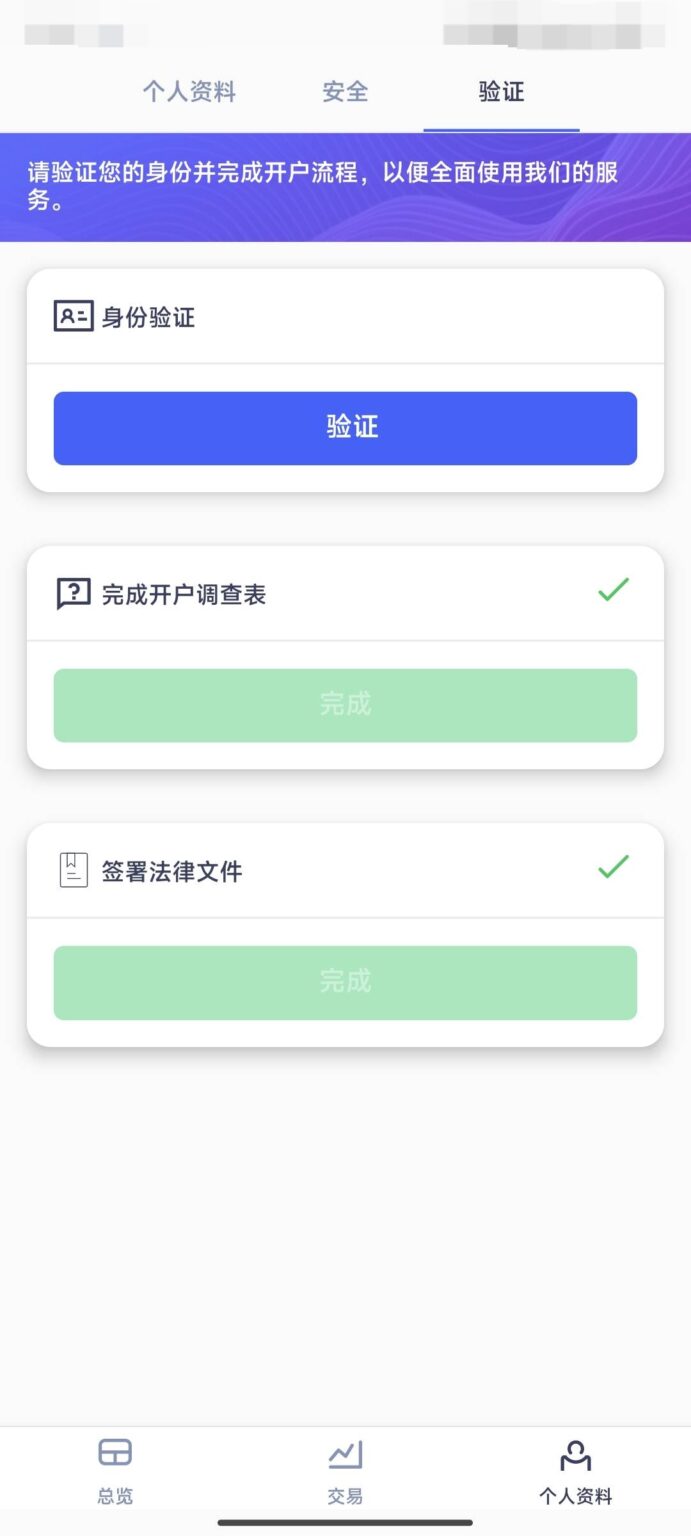
等待Hibit后台工作人员通过您的验证后,您便可以看到底部导航栏多出来了一个钱包选项,这时候您才可以进行交易。
交易操作
当验证通过后,您的Hibit App界面会类似如下所示:
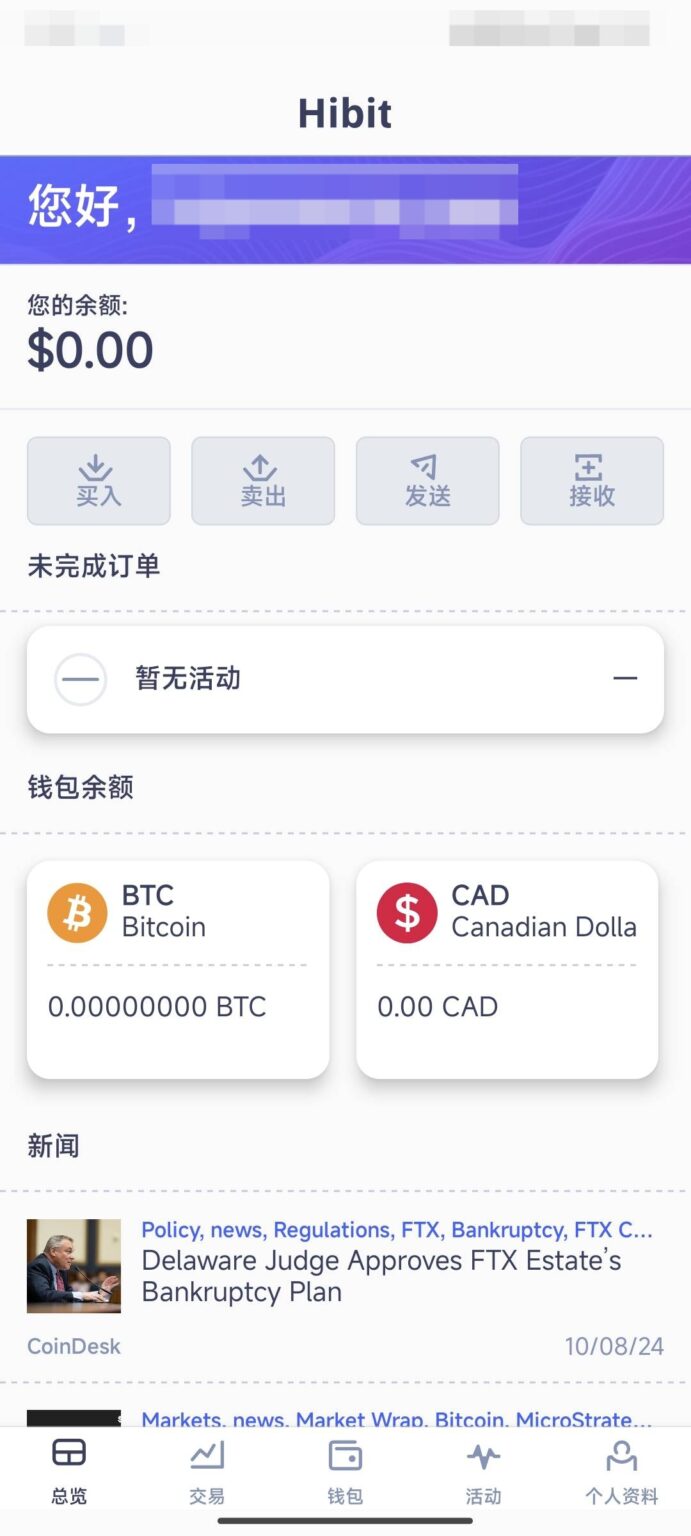
存/提款
在钱包界面点击顶部的发送(或接收),选择您想要存/提的资产(我们以发送比特币为例),然后填写您的外部钱包地址和数量,您可以在备注填写您这项交易的用途或目的;点击发送资产。
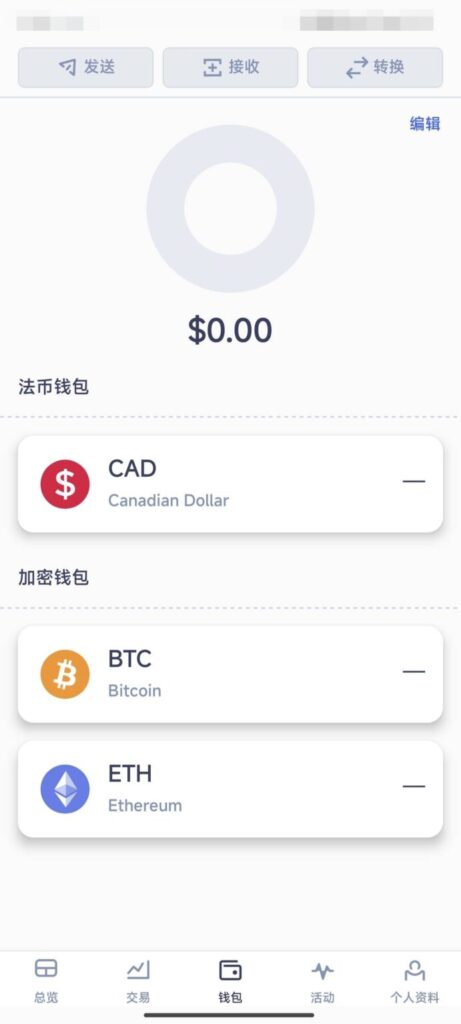
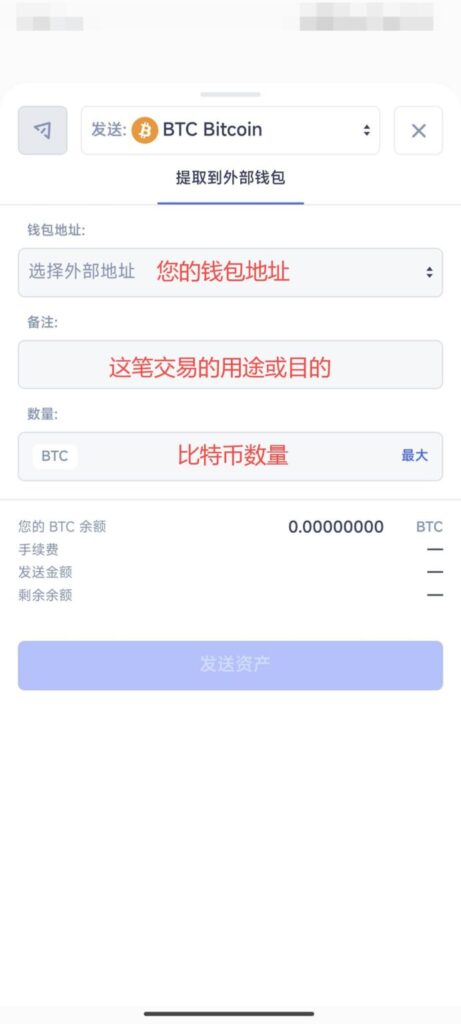
您也可以在钱包界面或者总览(钱包余额部分)界面,点击您想要存/提款的资产,进入如下界面:
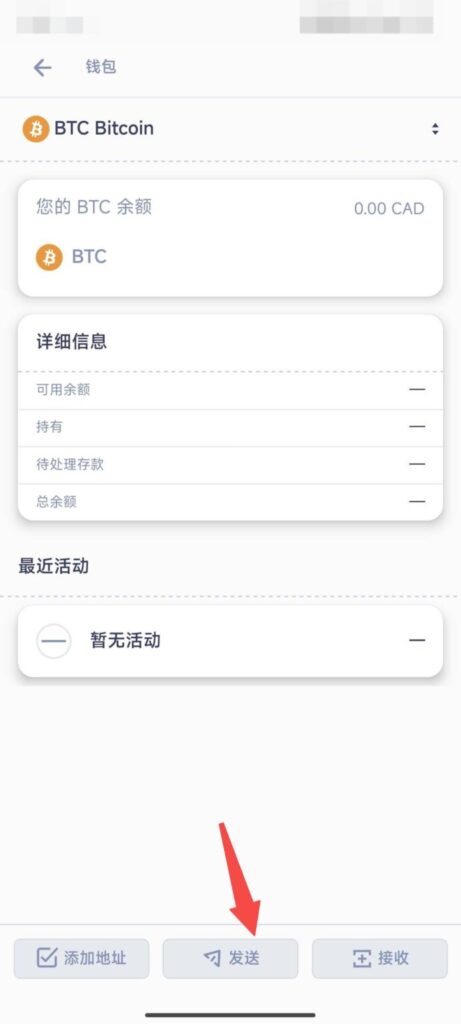
在这个界面中同样可以发送和接收资产。
添加地址按钮的作用:您可以点击添加地址按钮,然后将您的钱包地址添加到白名单,这样以后每次您发送或接收的时候,可以在发送(或接收)界面的钱包地址下拉菜单中,选择白名单中的地址,而无需手动键入。
交易
完成以上步骤之后,您可以大展身手开始您的交易之旅了!
Hibit App的交易与网页端功能类似,该指南不会深入讲述每一个部分的细节,具体细节在网页端指南中可以找到,我们会在对应的地方附上网页端指南的链接,请您放心阅读!
快速交易(一键买卖)
请你回到钱包界面,点击顶部的转换按钮,然后您会进入转换界面,该页面的具体细节和操作请参考这篇文章的使用一键买卖页面进行交易部分
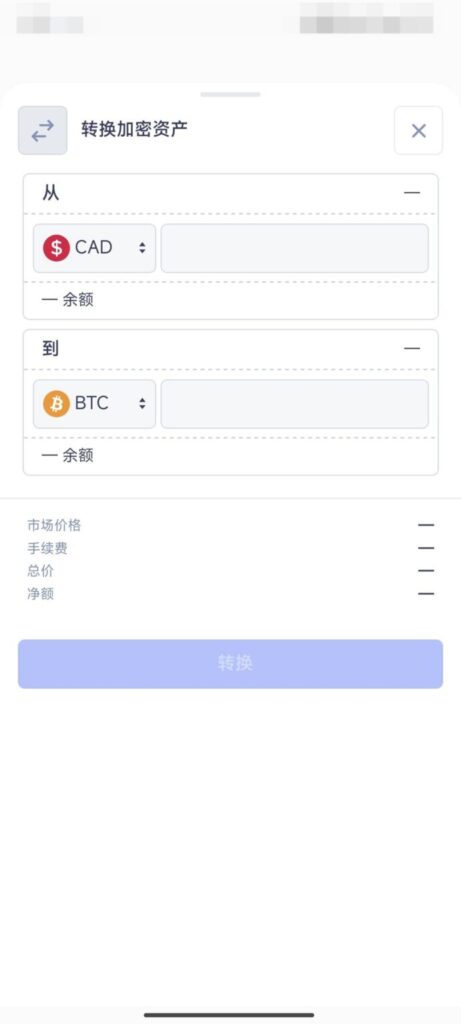
详细的交易
请您点击底部的交易栏,进入交易页面,您会看到比特币和以太坊两个部分,右侧显示您的余额;点击您想要进行交易的加密货币(以比特币为例),进入如下界面:
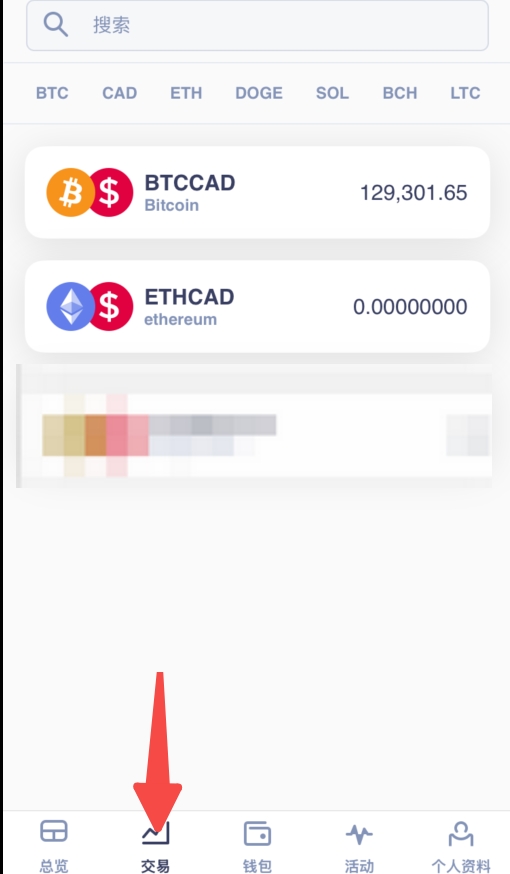
这个交易界面是我们功能最为齐全,提供信息最多的界面;关于如何阅读其中信息,例如两种价格图标蜡烛图(对应网页端K线图)、区域图(对应网页端面积图),请参考这篇文章
Hibit App的买入和卖出界面如下图所示, 您也可以点击首页总览界面的买入和卖出按钮中进入此页面:
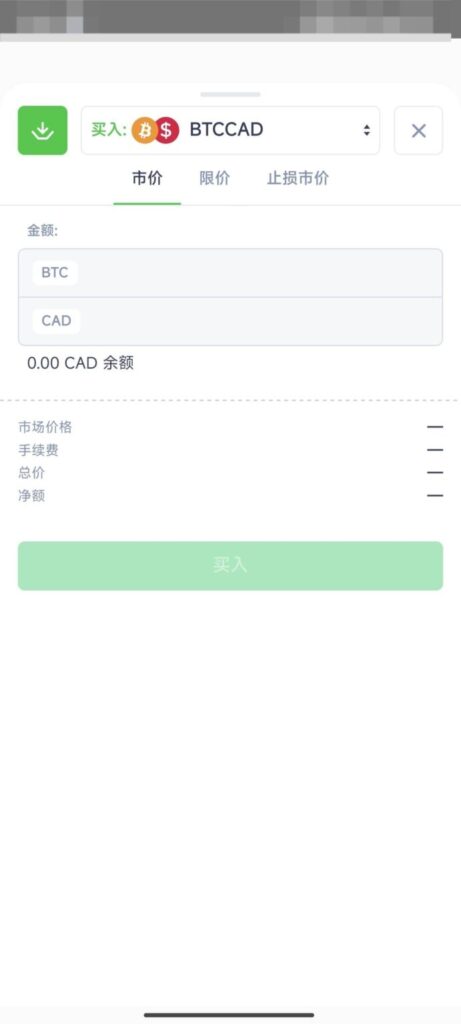
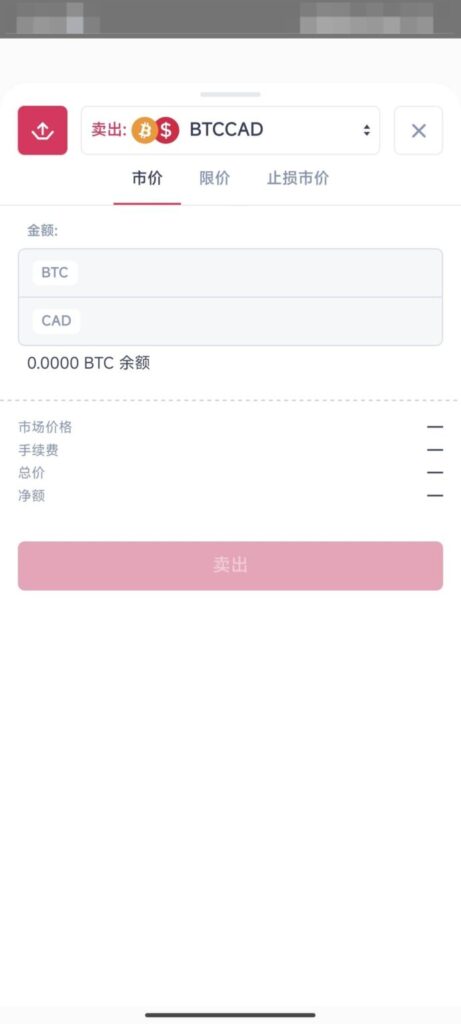
Hibit App买入和卖出的功能对应着网页端的订单记录区域,如下所示,具体细节请参考这篇文章的订单记录部分。
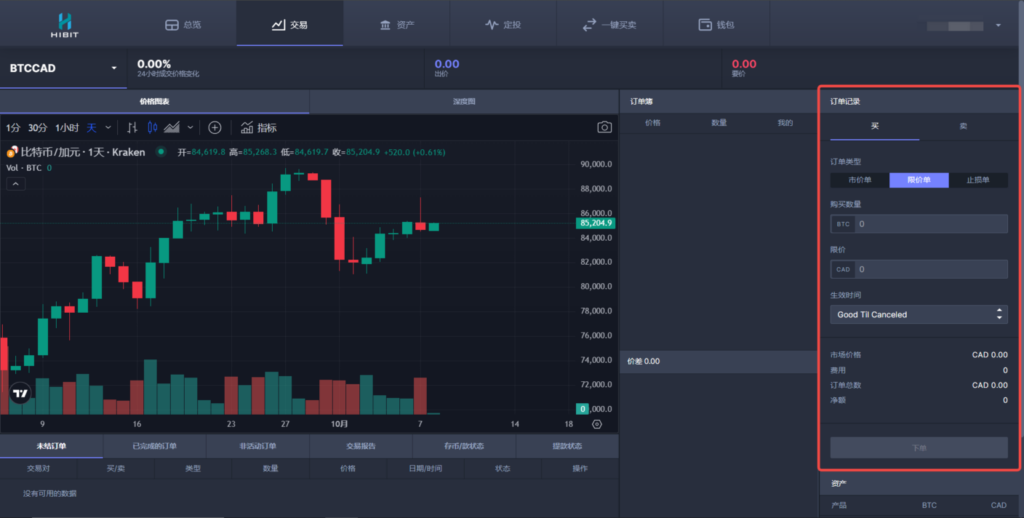
查看交易记录
您可以在多个界面查看交易记录
- 活动界面
- 钱包细节界面(在钱包界面中点击任意资产进入的界面)
- 交易界面(价格图表所在的界面最底部的活动部分)
如以下三图所示:
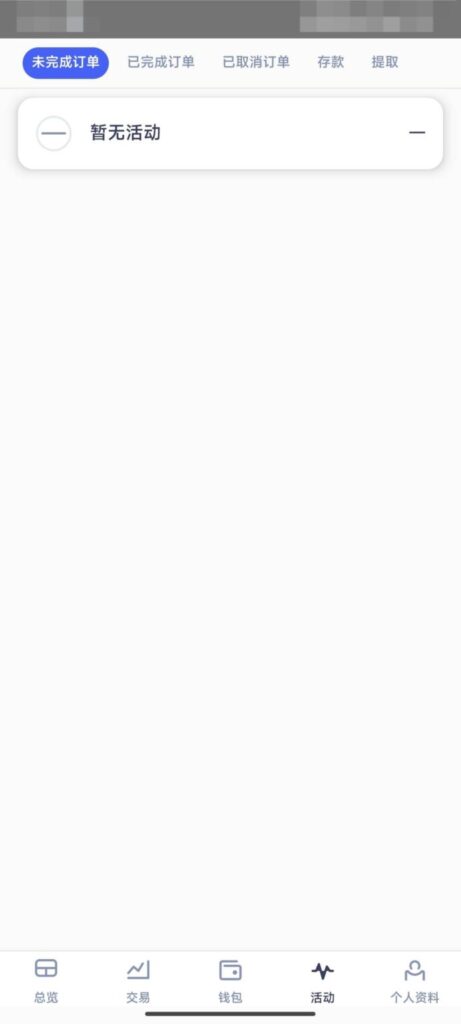
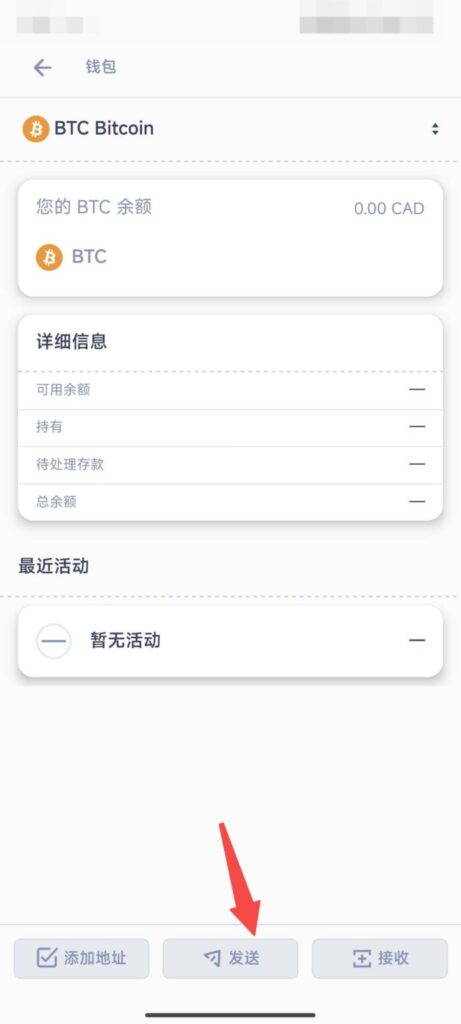
安全设置与隐私保护
关于设置密码和2FA,我们在上面的设置双重登录(2FA)部分已经说明;但之前我们可能选择跳过了生物识别(指纹登录),现在我们来设置生物识别登录来确保您的账户资金安全。
在 个人资料 -> 安全 界面,的生物识别登录部分,点击 是 -> 管理,并输入您的账户密码:
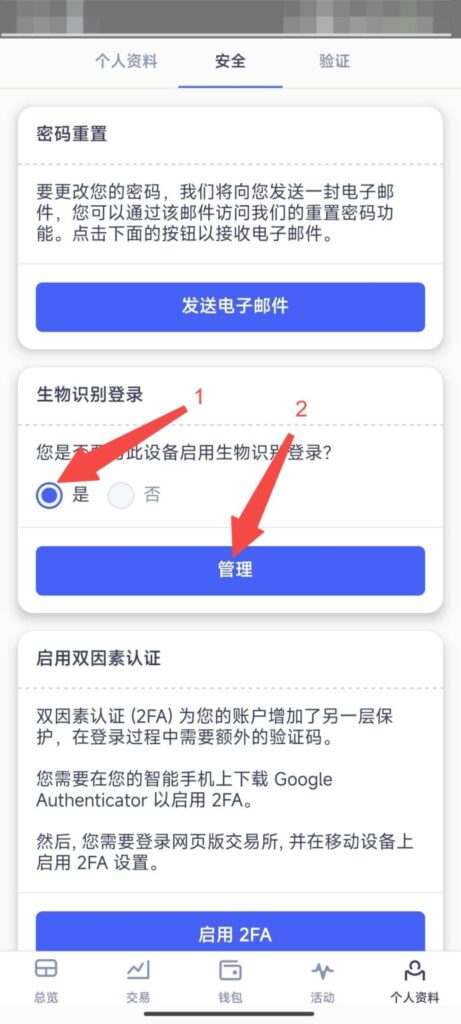
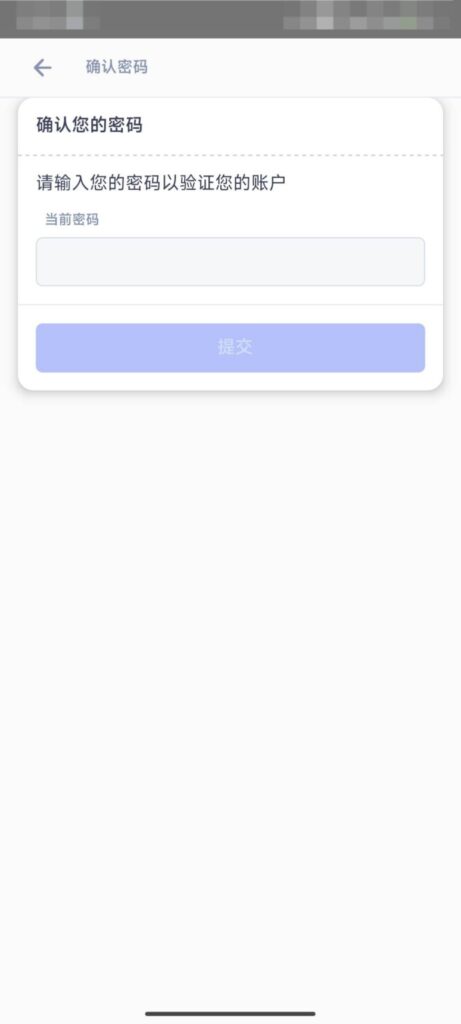
当您输入密码并点击提交按钮后,会弹出确认指纹的弹窗,确认指纹后,生物识别登录启动成功!
您可以重新登录来确认。
常见问题
- 进入我们的帮助中心,查看常见问题
- 您也可以在Hibit App的个人资料页面的披露和帮助信息的列表中选择常见问题查看